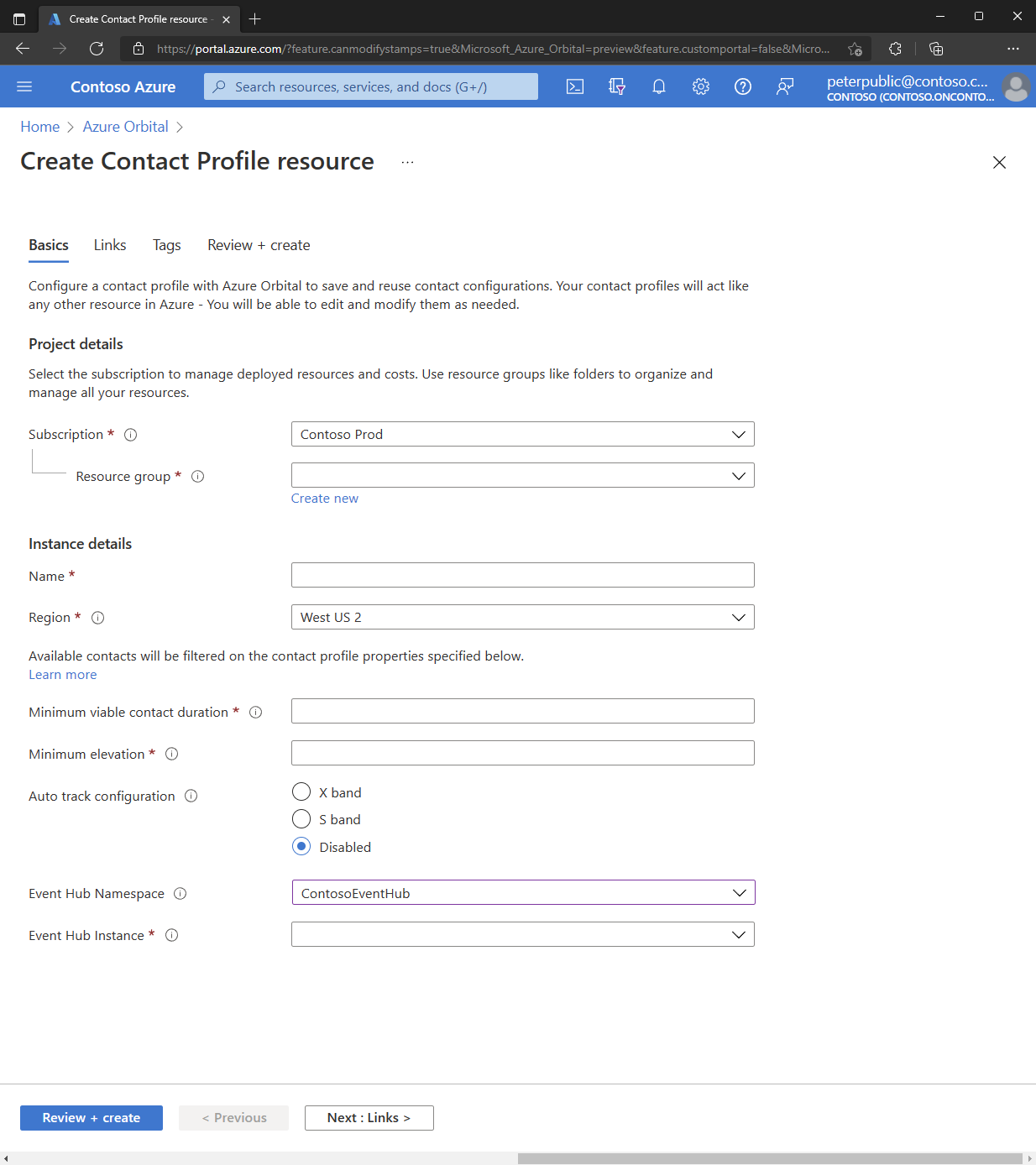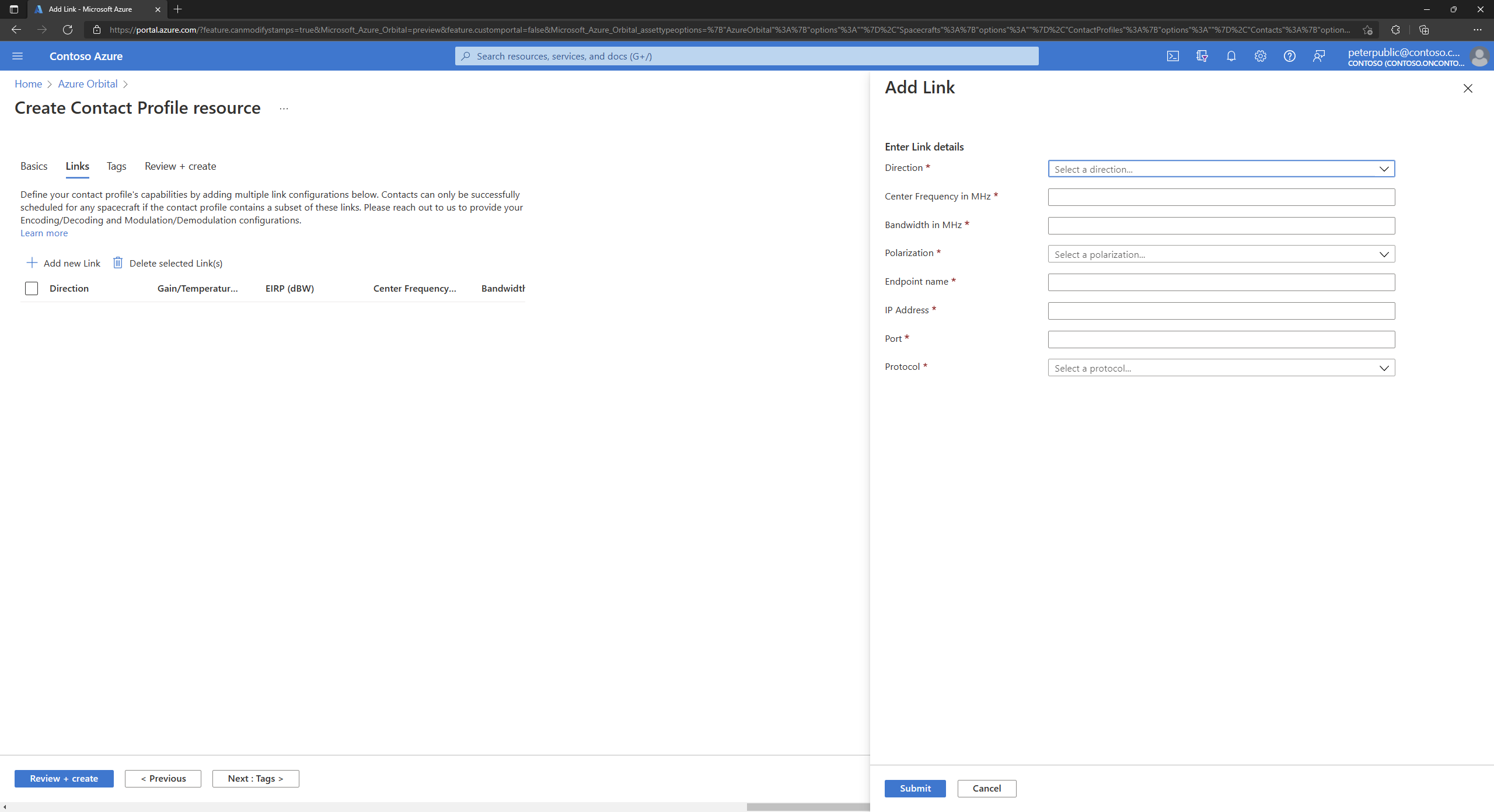Konfigurace profilu kontaktu
Zjistěte, jak vytvořit profil kontaktu pomocí stanice Azure Orbital Ground Station pro ukládání a opakované použití konfigurací kontaktů. Chcete-li naplánovat kontakt, musíte mít profil kontaktu zdroj a prostředek vesmírné lodi.
Požadavky
- Účet Azure s aktivním předplatným. Vytvoření účtu zdarma
- Oprávnění přispěvatele na úrovni předplatného
- Delegovaná podsíť vytvořená v příslušné virtuální síti a skupině prostředků. Viz příprava sítě pro integraci stanice Azure Orbital Ground Station.
- IP adresa (soukromá nebo veřejná) pro načítání a doručování dat. Zjistěte, jak vytvořit virtuální počítač a používat jeho privátní IP adresu.
- Pokud chcete během kontaktu shromažďovat telemetrii, vytvořte centrum událostí. Přečtěte si další informace o službě Azure Event Hubs.
Metoda webu Azure Portal
Přihlaste se k webu Azure Portal – Orbital.
Do vyhledávacího pole webu Azure Portal zadejte profily kontaktů. Ve výsledcích hledání vyberte Profily kontaktů. Případně přejděte do služby Azure Orbital a v levém sloupci klikněte na Profily kontaktů.
Na stránce Profily kontaktů klikněte na Vytvořit.
V části Vytvořit prostředek profilu kontaktu zadejte nebo vyberte následující informace na kartě Základy :
Pole Hodnota Předplatné Vyberte předplatné. Skupina prostředků Vyberte skupinu prostředků. Název Zadejte název profilu kontaktu. Zde zadejte poskytovatele antény a informace o misi, například Microsoft_Aqua_Uplink_Downlink_1. Oblast Vyberte oblast. Minimální funkční doba trvání kontaktu Definujte minimální dobu trvání kontaktu jako předpoklad pro zobrazení dostupných časových úseků pro komunikaci s vaší vesmírnou lodí. Pokud je dostupné časové okno kratší než tentokrát, nebude v seznamu dostupných možností. Zadejte minimální dobu kontaktu ve formátu ISO 8601, např. PT1M. Minimální zvýšení oprávnění Definujte minimální zvýšení kontaktu po získání signálu (AOS) jako předpoklad k zobrazení dostupných časových úseků pro komunikaci s vaší vesmírnou lodí. Použití vyšší hodnoty může zkrátit dobu trvání kontaktu. Zadejte minimální proveditelné zvýšení ve stupních desetinných míst. Automatická sledování konfigurace Vyberte frekvenční pásmo, které se má použít pro automatické sledování během kontaktu: X pásma, S pásma nebo Zakázáno. Obor názvů služby Event Hubs Vyberte obor názvů služby Event Hubs, do kterého budete odesílat telemetrická data kontaktů. Zjistěte, jak nakonfigurovat službu Event Hubs. Abyste mohli vybrat obor názvů služby Event Hubs, musíte vybrat předplatné. Event Hubs Instance Vyberte instanci služby Event Hubs, která patří do dříve vybraného oboru názvů. Toto pole se zobrazí jenom v případě, že je jako první vybraný obor názvů služby Event Hubs. Virtual Network Vyberte virtuální síť. Tato virtuální síť musí být ve stejné oblasti jako profil kontaktu. Podsíť Vyberte podsíť. Podsíť musí být v rámci dříve zvolené virtuální sítě, delegovaná na službu Microsoft.Orbital a musí mít minimální předponu adresy s velikostí /24. Klikněte na tlačítko Další. V podokně Odkazy klikněte na Přidat nový odkaz.
Na stránce Přidat odkaz zadejte nebo vyberte následující informace podle směru odkazu:
Pole Hodnota Název Zadejte název odkazu. Směr Vyberte směr odkazu. Gain/Temperature (pouze downlink) Zadejte hodnotu gain do teploty hluku v dB/K. EIRP v dBW (jenom pro odesílání) Zadejte efektivní isotropní radiovaný výkon v dBW. Polarizace Vyberte RHCP, LHCP, Duální nebo Lineární svisle. Klikněte na Přidat kanál. V podokně Přidat kanál zadejte nebo vyberte pro každý kanál následující informace:
Pole Hodnota Název Zadejte název kanálu. Frekvence center (MHz) Zadejte střední frekvenci v MHz. Šířka pásma (MHz) Zadejte šířku pásma v MHz. Název koncového bodu Zadejte název koncového bodu pro doručování dat, například název virtuálního počítače ve vaší skupině prostředků. IP Address Zadejte IP adresu pro načítání a doručování dat v režimu serveru TCP/UDP. Pole IP adresa ponechte prázdné pro klientský režim TCP/UDP. Pokud odkazujete na veřejnou IP adresu, musí být v delegované podsíti nakonfigurovaná brána NAT. Port Zadejte port pro načítání a doručování dat. Port musí být v rozsahu 49152 a 65535 a musí být jedinečný pro všechny odkazy v profilu kontaktu. Protokol Vyberte protokol TCP nebo UDP pro načítání a doručování dat. Typ konfigurace demodulace (pouze downlink) Vyberte přednastavenou konfiguraci modemu nebo nezpracovaný KÓD XML. Konfigurace demodulace (pouze downlink) Informace o konfiguraci řetězu RF najdete v možnostech. Konfigurace dekódování (pouze downlink) Pokud je to možné, vložte konfiguraci dekódování. Konfigurace modulace (pouze pro odesílání) Informace o konfiguraci řetězu RF najdete v možnostech. Konfigurace kódování (pouze pro odesílání) Pokud je to možné, vložte konfiguraci kódování. Kliknutím na Odeslat přidáte kanál. Po přidání všech kanálů klikněte na Odeslat a přidejte odkaz.
Pokud mise vyžaduje poskytovatele třetích stran, klikněte na kartu Konfigurace třetí strany.
Poznámka:
Konfigurace mise jsou dohodnuty s partnerskými poskytovateli sítí. Kontakty se dají s partnery úspěšně naplánovat jenom v případě, že profil kontaktu obsahuje odpovídající konfiguraci mise.
Na kartě Konfigurace třetích stran klikněte na Přidat novou konfiguraci.
Na stránce Konfigurace mise zadejte následující informace:
Pole Hodnota Název zprostředkovatele Zadejte název zprostředkovatele. Konfigurace mise Zadejte konfiguraci mise od poskytovatele. Kliknutím na Odeslat přidáte konfiguraci mise.
Klikněte na Zkontrolovat a vytvořit. Po dokončení ověření klikněte na Vytvořit.
Po úspěšném nasazení se profil kontaktu přidá do vaší skupiny prostředků.
Metoda rozhraní API
Pomocí skupiny operací REST profilů kontaktů vytvořte profil kontaktu v rozhraní API stanice Azure Orbital Ground Station.